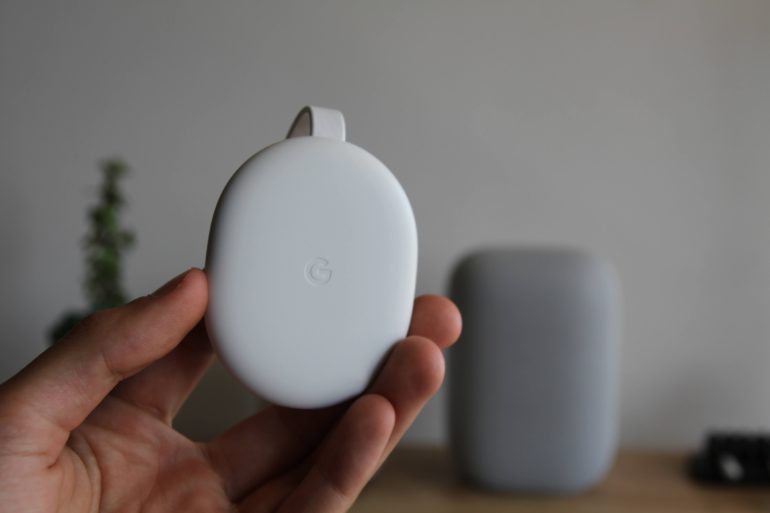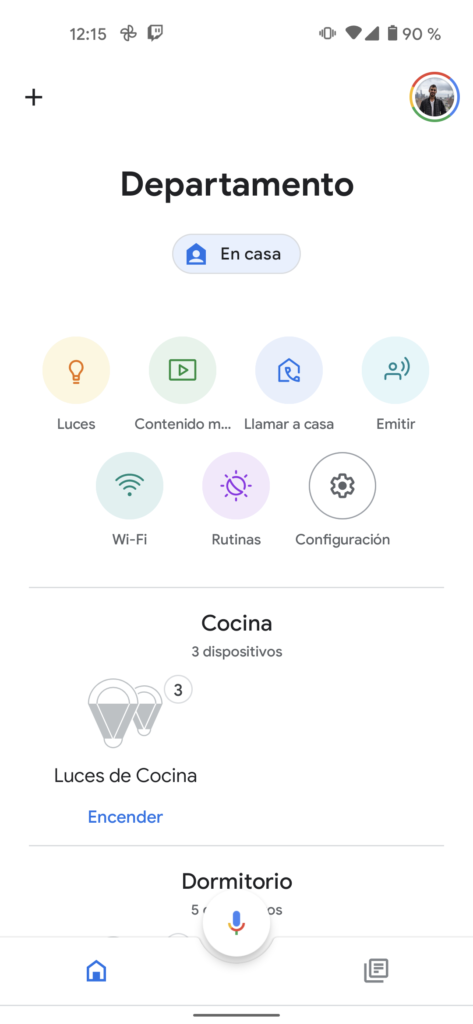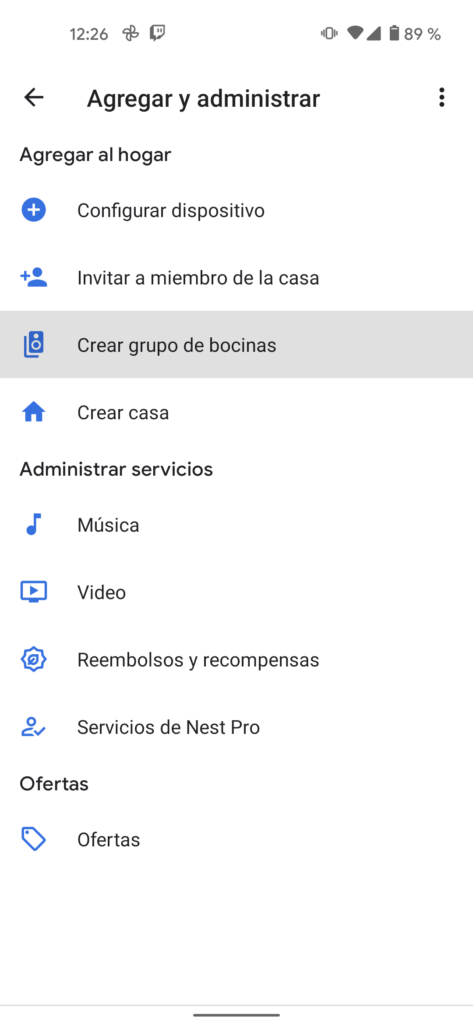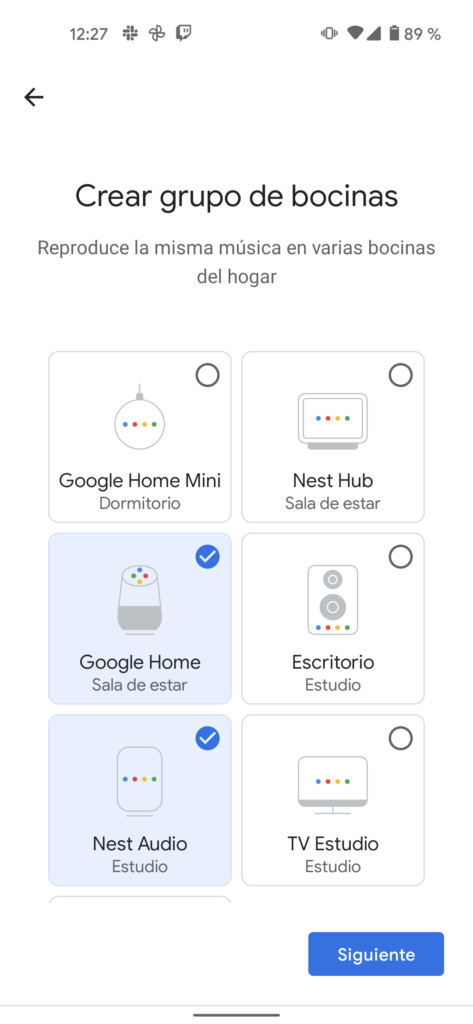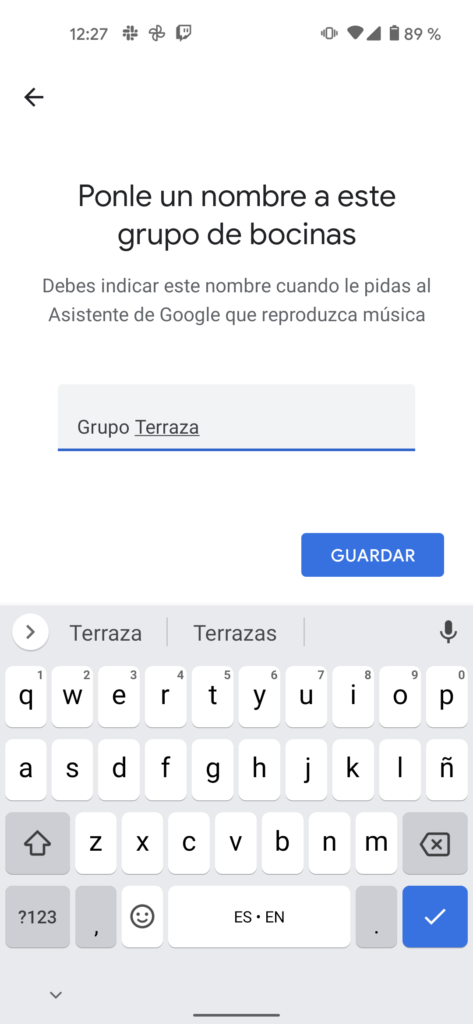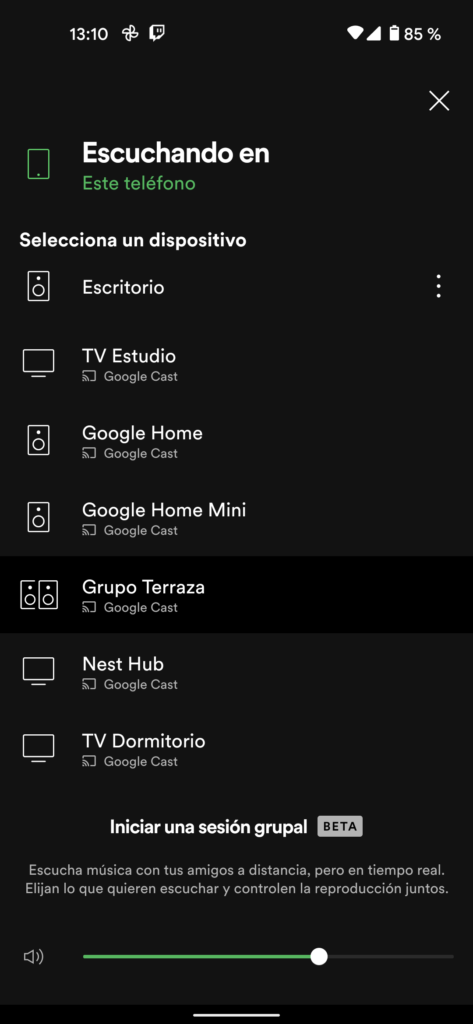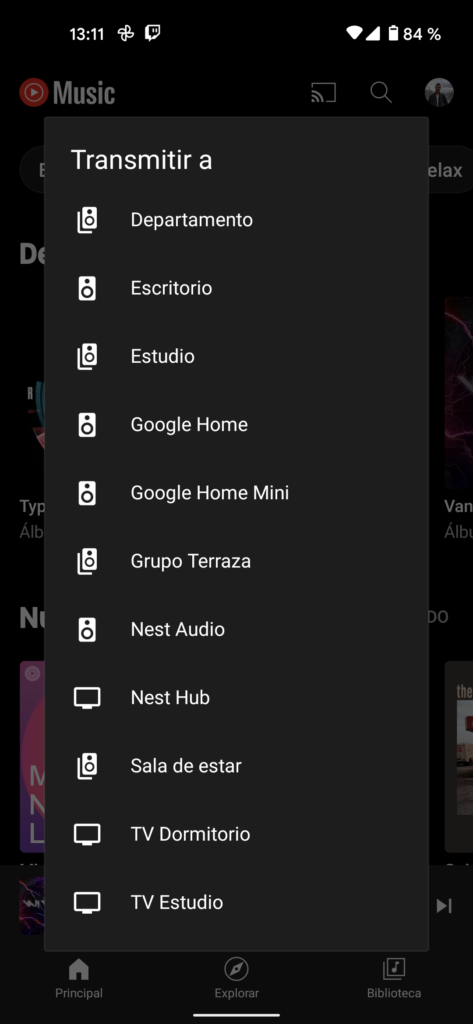Si has leído los análisis del último Chromecast o el Nest Audio, te habrás enterado de las ventajas que tiene dejar la tecnología Bluetooth de lado en la casa en favor del streaming a través de WiFi utilizando parlantes inteligentes.
El día de hoy les enseñaremos cómo emparejar los parlantes inteligentes, Chromecast o televisores con sistema Android TV para reproducir música de manera simultánea en estos dispositivos y mejorar la experiencia de sonido al crear grupos de parlantes, que reproducen lo mismo sea cual sea el lugar en el que estés en tu casa, como si se tratasen de un solo parlante.
Esta función es compatible, además de los productos Nest y Chromecast de Google, con cualquier parlante que tenga Chromecast integrado (built-in) como lo son los parlantes Sony o JBL, así como Android TV y pantallas inteligentes.
Cómo crear grupos de parlantes
El proceso es bastante simple, una vez que los parlantes estén configurados bajo la misma red WiFi y aparezcan en tu aplicación de Google Home –que es la encargada de configurarlos– solamente debemos ir a la parte superior izquierda de la aplicación y presionar el botón «+» (más) para acceder al menú de agregar y administrar.
En este menú debemos seleccionar la opción «Crear grupo de bocinas» y luego seleccionar los parlantes o televisores que queremos agrupar. Después de seleccionar los que queremos agrupar, deberemos darle un nombre al grupo de parlantes y este grupo aparecerá en la lista de parlantes en las aplicaciones compatibles.
Cómo transmitir música al grupo de parlantes
Una vez creado el grupo de parlantes, solo debemos ir a cualquier aplicación que sea compatible con Chromecast, como puede Spotify, Apple Music o YouTube Music y al presionar el icono para transmitir, en el listado de dispositivo aparecerá el grupo creado como si se tratase de un solo dispositivo.
Además, el grupo de parlantes quedará disponible para poder utilizarlo con Google Assistant, por lo que podrás decir, «OK Google, reproduce música en el grupo terraza» y automáticamente la música empezará a reproducirse en el grupo que hayas creado, e incluso puedes elegir que por defecto suene de esa forma, sin la necesidad de indicarle el grupo en el que quieras que reproduzca.
Y eso es todo, a disfrutar de buena –o mala– música de forma más envolvente.